Hur infogar du mellanslag före versaler i Excel?
Om du antar att du har en lista med textsträngar där alla mellanslag mellan orden tas bort av misstag, så här: Infoga tomma rader mellan data, och nu vill du lägga till mellanslag före varje bokstav med stora bokstäver för att separera orden som Infoga tomma rader mellan data. Hur kan du lägga till mellanslag framför stora bokstäver snabbt istället för att skriva mellanslag en efter en i Excel?
- Infoga mellanslag före versaler med användardefinierad funktion
- Infoga mellanslag före versaler med VBA-kod
- Infoga mellanslag före varje versaler med Kutools för Excel
Infoga mellanslag före versaler med användardefinierad funktion
Tyvärr finns det inget direkt sätt för dig att lägga till mellanslag före versaler i Excel, men du kan skapa användardefinierad funktion för att lösa denna uppgift.
1. Aktivera ditt kalkylblad som innehåller textsträngarna du vill lägga till mellanslag.
2. Håll ner ALT + F11 nycklar för att öppna Microsoft Visual Basic for Applications-fönstret.
3. Klicka Insert > Modulernaoch klistra in följande kod i Modulfönster.
VBA-kod: Infoga mellanslag före versaler
Function AddSpaces(pValue As String) As String
'Update 20140723
Dim xOut As String
xOut = VBA.Left(pValue, 1)
For i = 2 To VBA.Len(pValue)
xAsc = VBA.Asc(VBA.Mid(pValue, i, 1))
If xAsc >= 65 And xAsc <= 90 Then
xOut = xOut & " " & VBA.Mid(pValue, i, 1)
Else
xOut = xOut & VBA.Mid(pValue, i, 1)
End If
Next
AddSpaces = xOut
End Function
4. Spara och stäng sedan den här koden, gå tillbaka till kalkylbladet och ange den här formeln = tilläggsutrymmen (A1) i en tom cell förutom dina data, se skärmdump:

5. Och dra sedan fyllningshandtaget över det intervall som du vill innehålla denna formel, du får blanksteg infogas före varje stor bokstav.

Ta enkelt bort ledande / efterföljande / extra utrymmen i celler
Kutools för Excel Ta bort utrymmen verktyget gör det möjligt för Excel-användare att snabbt ta bort allt ledande utrymme, efterföljande utrymme, extra mellanslag eller alla mellanslag från valda celler.
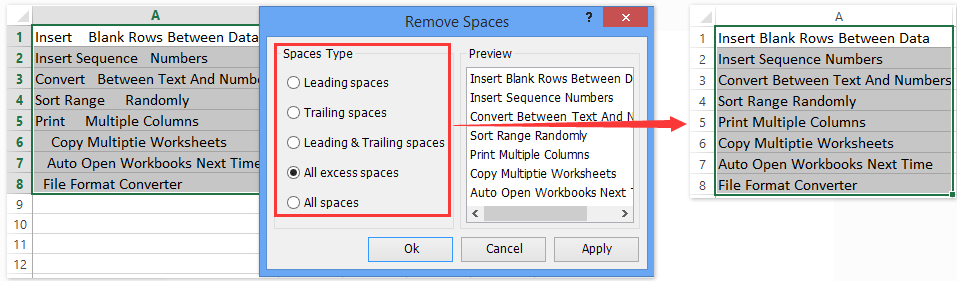
Infoga mellanslag före versaler med VBA-kod
Här är en annan VBA-kod som kan göra dig en tjänst, gör så här:
1. Håll ner ALT + F11 nycklar för att öppna Microsoft Visual Basic for Applications-fönstret.
2. Klicka Insert > Modulernaoch klistra in följande kod i Modulfönster.
VBA-kod: Infoga mellanslag före versaler
Sub AddSpacesRange()
'Update 20140723
Dim Rng As Range
Dim WorkRng As Range
Dim xOut As String
Dim xValue As String
On Error Resume Next
xTitleId = "KutoolsforExcel"
Set WorkRng = Application.Selection
Set WorkRng = Application.InputBox("Range", xTitleId, WorkRng.Address, Type:=8)
Application.ScreenUpdating = False
For Each Rng In WorkRng
xValue = Rng.Value
xOut = VBA.Left(xValue, 1)
For i = 2 To VBA.Len(xValue)
xAsc = VBA.Asc(VBA.Mid(xValue, i, 1))
If xAsc >= 65 And xAsc <= 90 Then
xOut = xOut & " " & VBA.Mid(xValue, i, 1)
Else
xOut = xOut & VBA.Mid(xValue, i, 1)
End If
Next
Rng.Value = xOut
Next
Application.ScreenUpdating = True
End Sub
3. Tryck sedan på F5 för att köra den här koden, kommer en snabbruta att dyka upp för att låta dig välja ett dataområde som du vill använda.

4. Och klicka sedan på OK för att stänga denna snabbruta har mellanslag införts framför stora bokstäver på en gång, se skärmdump:

Infoga mellanslag före varje versaler med Kutools för Excel
Kutools för Excel lägga till text verktyget kan hjälpa dig att kringgå VBA-makron och infoga utrymme före alla stora bokstäver enkelt i Excel.
Kutools för Excel - Fullpackad med över 300 viktiga verktyg för Excel. Njut av en fullfjädrad 30-dagars GRATIS provperiod utan behov av kreditkort! Ladda ner nu!
1. Välj det område där du ska infoga mellanslag före versaler och klicka på Kutools > text > lägga till text. Se skärmdump:

2. Skriv in ett mellanslag i dialogrutan Öppna Lägg till text text kryssa i rutan Lägg bara till alternativet och välj Första bokstaven är stor från Lägg bara till listrutan.

3. Klicka på Ok knapp för att infoga mellanslag före varje stora bokstäver som följande skärmdump visas:

Kutools för Excel - Superladda Excel med över 300 viktiga verktyg. Njut av en fullfjädrad 30-dagars GRATIS provperiod utan behov av kreditkort! Hämta den nu
Anmärkningar: Den här metoden lägger också till utrymme i början av celler om den första bokstaven är stor. Du kan ansöka Kutools > text > Ta bort utrymmen för att ta bort alla ledande mellanslag från markerade celler.
Relaterad artikel:
Bästa kontorsproduktivitetsverktyg
Uppgradera dina Excel-färdigheter med Kutools för Excel och upplev effektivitet som aldrig förr. Kutools för Excel erbjuder över 300 avancerade funktioner för att öka produktiviteten och spara tid. Klicka här för att få den funktion du behöver mest...

Fliken Office ger ett flikgränssnitt till Office och gör ditt arbete mycket enklare
- Aktivera flikredigering och läsning i Word, Excel, PowerPoint, Publisher, Access, Visio och Project.
- Öppna och skapa flera dokument i nya flikar i samma fönster, snarare än i nya fönster.
- Ökar din produktivitet med 50 % och minskar hundratals musklick för dig varje dag!
